
网上立案操作手册(二审、再审等)

目录
1登录系统
系统登录地址:http://lsfwpt.sdcourt.gov.cn:7865/dsrfwpt/lawyer/login.jspx
适用浏览器:IE11、Google等主流浏览器版本。

2系统功能介绍
2.1民事再审网上立案
2.1.1新增
点击顶部菜单——民事网上立案——![]() 按钮,进入网上立案新增页面。新增页面的操作为保存、提交。*为必填项。左侧菜单代表了立案登记需要的步骤,总共5部分:
按钮,进入网上立案新增页面。新增页面的操作为保存、提交。*为必填项。左侧菜单代表了立案登记需要的步骤,总共5部分:
1.阅读立案须知并同意。
立案须知包括:诉讼风险提示、诉讼风险承诺、立案须知三部分。
不勾选![]() 不能进行下一步,也不能点击左侧菜单中的其他步骤;点击
不能进行下一步,也不能点击左侧菜单中的其他步骤;点击![]() 按钮取消此次申请,回到系统首页;点击
按钮取消此次申请,回到系统首页;点击![]() 或者左侧“2.选择法院类型” ,进入选择法院类型页面。
或者左侧“2.选择法院类型” ,进入选择法院类型页面。

2.选择法院类型
点击“查询”按钮进入选择原审法院页面,支持模糊查询;
诉讼类型默认民事再审;
原审案号的年份点击之后出现时间选择框,字号需要输入;
案件查询密码手动输入;
原审地位通过下拉框进行选择;
点击![]() 按钮回到立案须知阅读页面;点击
按钮回到立案须知阅读页面;点击![]() 或者左侧“3.填写立案信息”,进入填写立案信息页面。
或者左侧“3.填写立案信息”,进入填写立案信息页面。
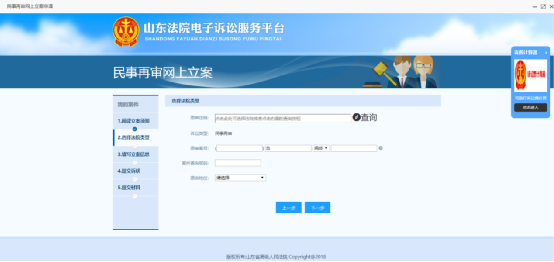

3.填写立案信息
上半部分展示申请人信息,下半部分添加再审申请人、再审被申请人、原审诉讼当事人信息。其中:
1.再审申请人、再审被申请人必须添加。原审诉讼当事人信息(包括原审原告、原审被告、原审第三人等)根据案件情况进行添加。
2.如果当前登录账号是原告,点击![]() 即可根据账号自动回填再审申请人信息,弹出当前申请人信息录入页面,进行资料核对,资料无误点击右下角
即可根据账号自动回填再审申请人信息,弹出当前申请人信息录入页面,进行资料核对,资料无误点击右下角![]() ,弹出“谁谁谁保存成功”即可成功添加申请人。
,弹出“谁谁谁保存成功”即可成功添加申请人。
3.点击添加自然人、法人、非法人其他组织弹出输入页面,其中*字段是必填字段。
点击![]() 按钮回到选择法院类型页面;点击
按钮回到选择法院类型页面;点击![]() 或者左侧“4.提交诉状”,进入提交诉状页面。
或者左侧“4.提交诉状”,进入提交诉状页面。

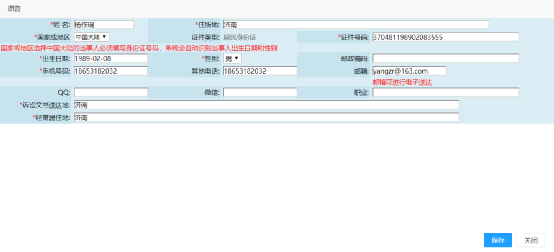
4.提交诉状
诉讼请求*:![]()
![]() 可以添加或者删除诉讼请求;
可以添加或者删除诉讼请求;
事实与理由*:将起诉状的事实与理由简要填写;
是否接受诉前调解*:默认接受诉前调解:
其中*字段是必填字段。
点击![]() 按钮即可生成word版起诉状,起诉状内容包括:再审申请人信息、再审被申请人信息、原审诉讼当事人信息、诉讼请求、事实与理由等信息,供第五步提交资料时上传起诉状使用。上传的诉状要求有当事人的签字或盖章或手印,如果您有现成的已经签字或盖章或按手印的诉状,那么这里可以不点击
按钮即可生成word版起诉状,起诉状内容包括:再审申请人信息、再审被申请人信息、原审诉讼当事人信息、诉讼请求、事实与理由等信息,供第五步提交资料时上传起诉状使用。上传的诉状要求有当事人的签字或盖章或手印,如果您有现成的已经签字或盖章或按手印的诉状,那么这里可以不点击![]() 按钮。如果您没有现成的诉状,可以在此自助生成诉状,然后打印出来,核对好诉状内容之后进行签字或盖章或按手印。点击
按钮。如果您没有现成的诉状,可以在此自助生成诉状,然后打印出来,核对好诉状内容之后进行签字或盖章或按手印。点击![]() 按钮回到填写立案信息页面;点击
按钮回到填写立案信息页面;点击![]() 或者左侧“5.提交材料”,进入提交材料页面。
或者左侧“5.提交材料”,进入提交材料页面。
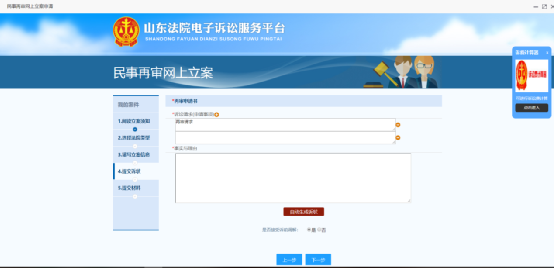

5.提交材料
上传诉讼材料,常见的图片格式、word文档、pdf文件、文本、压缩包等都可以上传。注意材料上传时要保证文件清晰、完整、无杂物,保证上传的质量。其中:
多次点击![]() XX按钮即可添加多个对应的材料,多余的文件上传框点击后面的
XX按钮即可添加多个对应的材料,多余的文件上传框点击后面的![]() 按钮予以删除;
按钮予以删除;
1. 再审申请书必须上传,且必须要当事人的签字或盖章或手印,多次点击![]() 即可添加多个申请书。
即可添加多个申请书。
2. 身份证明材料必须上传且材料个数必须与原告个数相匹配;如果有3个再审申请人,则必须上传至少3个身份证明材料。多次点击![]() 即可添加多个身份证明。
即可添加多个身份证明。
3. 若当前登录账号为律师账号,提交立案申请则必须上传委托代理手续,多次点击![]() 即可添加多个委托代理手续。
即可添加多个委托代理手续。
4. 案件材料不是必传的,多次点击![]() 即可添加多个材料。
即可添加多个材料。
5. 其他材料不是必传的,多次点击![]() 即可添加多个材料。
即可添加多个材料。
点击![]() 按钮回到提交诉状页面;点击
按钮回到提交诉状页面;点击![]() 按钮将立案申请暂存,允许修改,不会同步到法院内网业务系统;点击
按钮将立案申请暂存,允许修改,不会同步到法院内网业务系统;点击![]() 按钮将立案申请推送到内网审判系统,且无法修改。保存或者提交成功回到我的案件列表页面。
按钮将立案申请推送到内网审判系统,且无法修改。保存或者提交成功回到我的案件列表页面。

2.1.2修改
状态为“保存”的案件才允许修改。点击我的案件——列表明细最后操作栏中的“修改”按钮,进入修改页面。页面同新增页面,展示信息即为之前新增的信息。
修改页面是折叠的,需要点击向上折叠箭头![]() 展开案件信息。
展开案件信息。
如果申请书或者其他再审材料比如身份证明等需要修改,可以在原材料的基础上点击![]() 上传按钮,上传修改后的的材料(新材料会覆盖掉旧的材料),或者把旧的材料点击
上传按钮,上传修改后的的材料(新材料会覆盖掉旧的材料),或者把旧的材料点击![]() 按钮删除掉,然后点击
按钮删除掉,然后点击![]() 按钮,重新上传新的材料。
按钮,重新上传新的材料。
案件信息全部修改完毕之后,点击![]() 按钮将立案申请暂存,允许修改,不会同步到法院内网业务系统;点击
按钮将立案申请暂存,允许修改,不会同步到法院内网业务系统;点击![]() 按钮将立案申请推送到内网审判系统,且无法修改。保存或者提交成功回到我的案件列表页面。
按钮将立案申请推送到内网审判系统,且无法修改。保存或者提交成功回到我的案件列表页面。
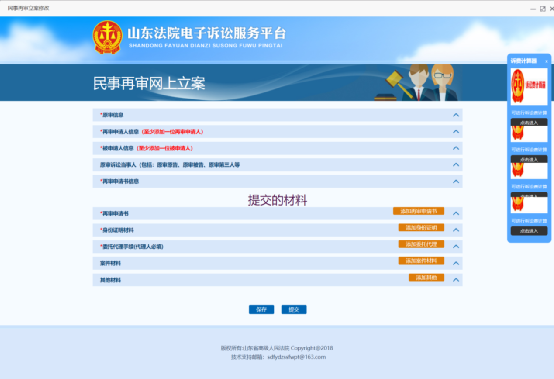
2.1.3查看
点击我的案件——列表明细最后操作栏中的“查看”按钮,进入查看页面。点击![]() 按钮回到我的案件列表页面。
按钮回到我的案件列表页面。


2.1.4删除
状态为“保存”的案件才允许删除。点击我的案件——列表明细最后操作栏中的“删除”按钮,弹出是否确认删除提示框。点击“确定”删除该条立案申请,点击“取消”放弃删除操作回到案件列表。
2.2管辖异议网上立案
2.2.1新增
点击顶部菜单——民事网上立案——![]() 按钮,进入网上立案新增页面。新增页面的操作为保存、提交。*为必填项。左侧菜单代表了立案登记需要的步骤,总共5部分:
按钮,进入网上立案新增页面。新增页面的操作为保存、提交。*为必填项。左侧菜单代表了立案登记需要的步骤,总共5部分:
1.阅读立案须知并同意。
立案须知包括:诉讼风险提示、诉讼风险承诺、立案须知三部分。
不勾选![]() 不能进行下一步,也不能点击左侧菜单中的其他步骤;点击
不能进行下一步,也不能点击左侧菜单中的其他步骤;点击![]() 按钮取消此次申请,回到系统首页;点击
按钮取消此次申请,回到系统首页;点击![]() 或者左侧“2.选择法院类型” ,进入选择法院类型页面。
或者左侧“2.选择法院类型” ,进入选择法院类型页面。

2.选择法院类型
点击“查询”按钮进入选择受理法院页面,支持模糊查询;
诉讼类型默认管辖异议;
受理案号的年份点击之后出现时间选择框,字号需要输入;
案件查询密码手动输入;
点击![]() 按钮回到立案须知阅读页面;点击
按钮回到立案须知阅读页面;点击![]() 或者左侧“3.填写立案信息”,进入填写立案信息页面。
或者左侧“3.填写立案信息”,进入填写立案信息页面。
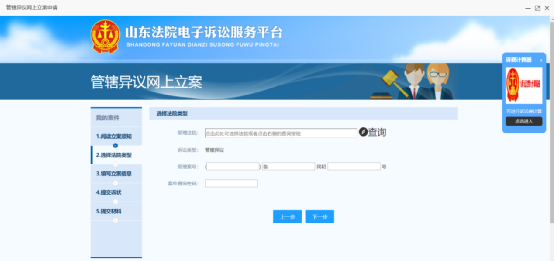
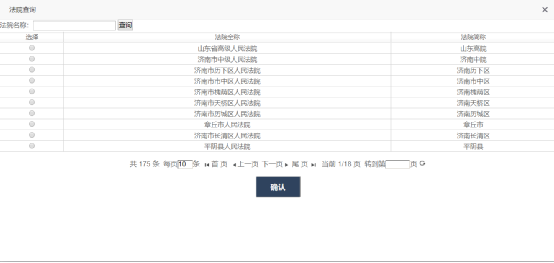
3.填写立案信息
上半部分展示申请人信息,下半部分添加申请人、被申请人、第三人信息。其中:
1.申请人、被申请人必须添加。第三人信息根据案件情况进行添加。
2.如果当前登录账号是原告,点击![]() 即可根据账号自动回填申请人信息,弹出当前申请人信息录入页面,进行资料核对,资料无误点击右下角
即可根据账号自动回填申请人信息,弹出当前申请人信息录入页面,进行资料核对,资料无误点击右下角![]() ,弹出“谁谁谁保存成功”即可成功添加申请人。
,弹出“谁谁谁保存成功”即可成功添加申请人。
3.点击添加自然人、法人、非法人其他组织弹出输入页面,其中*字段是必填字段。
点击![]() 按钮回到选择法院类型页面;点击
按钮回到选择法院类型页面;点击![]() 或者左侧“4.提交诉状”,进入提交诉状页面。
或者左侧“4.提交诉状”,进入提交诉状页面。


4.提交诉状
诉讼请求*:![]()
![]() 可以添加或者删除诉讼请求;
可以添加或者删除诉讼请求;
事实与理由*:将起诉状的事实与理由简要填写;
是否接受诉前调解*:默认接受诉前调解:
其中*字段是必填字段。
点击![]() 按钮即可生成word版起诉状,起诉状内容包括:申请人信息、被申请人信息、第三人信息、诉讼请求、事实与理由等信息,供第五步提交资料时上传起诉状使用。上传的诉状要求有当事人的签字或盖章或手印,如果您有现成的已经签字或盖章或按手印的诉状,那么这里可以不点击
按钮即可生成word版起诉状,起诉状内容包括:申请人信息、被申请人信息、第三人信息、诉讼请求、事实与理由等信息,供第五步提交资料时上传起诉状使用。上传的诉状要求有当事人的签字或盖章或手印,如果您有现成的已经签字或盖章或按手印的诉状,那么这里可以不点击![]() 按钮。如果您没有现成的诉状,可以在此自助生成诉状,然后打印出来,核对好诉状内容之后进行签字或盖章或按手印。点击
按钮。如果您没有现成的诉状,可以在此自助生成诉状,然后打印出来,核对好诉状内容之后进行签字或盖章或按手印。点击![]() 按钮回到填写立案信息页面;点击
按钮回到填写立案信息页面;点击![]() 或者左侧“5.提交材料”,进入提交材料页面。
或者左侧“5.提交材料”,进入提交材料页面。
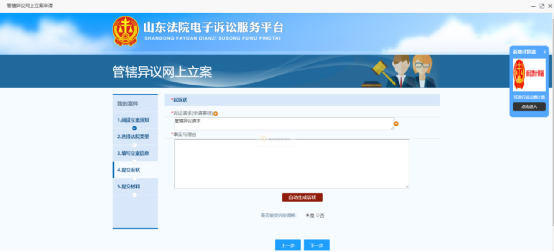

5.提交材料
上传诉讼材料,常见的图片格式、word文档、pdf文件、文本、压缩包等都可以上传。注意材料上传时要保证文件清晰、完整、无杂物,保证上传的质量。其中:
多次点击![]() XX按钮即可添加多个对应的材料,多余的文件上传框点击后面的
XX按钮即可添加多个对应的材料,多余的文件上传框点击后面的![]() 按钮予以删除;
按钮予以删除;
1. 起诉状必须上传,且必须要当事人的签字或盖章或手印,多次点击![]() 即可添加多个起诉状。
即可添加多个起诉状。
2. 身份证明材料必须上传且材料个数必须与原告个数相匹配;如果有3个再审申请人,则必须上传至少3个身份证明材料。多次点击![]() 即可添加多个身份证明。
即可添加多个身份证明。
3. 若当前登录账号为律师账号,提交立案申请则必须上传委托代理手续,多次点击![]() 即可添加多个委托代理手续。
即可添加多个委托代理手续。
4. 案件材料必传,多次点击![]() 即可添加多个材料。
即可添加多个材料。
5. 其他材料不是必传的,多次点击![]() 即可添加多个材料。
即可添加多个材料。
点击![]() 按钮回到提交诉状页面;点击
按钮回到提交诉状页面;点击![]() 按钮将立案申请暂存,允许修改,不会同步到法院内网业务系统;点击
按钮将立案申请暂存,允许修改,不会同步到法院内网业务系统;点击![]() 按钮将立案申请推送到内网审判系统,且无法修改。保存或者提交成功回到我的案件列表页面。
按钮将立案申请推送到内网审判系统,且无法修改。保存或者提交成功回到我的案件列表页面。

2.2.2修改
状态为“保存”的案件才允许修改。点击我的案件——列表明细最后操作栏中的“修改”按钮,进入修改页面。页面同新增页面,展示信息即为之前新增的信息。
修改页面是折叠的,需要点击向上折叠箭头![]() 展开案件信息。
展开案件信息。
如果起诉状或者其他管辖异议材料比如身份证明等需要修改,可以在原材料的基础上点击![]() 上传按钮,上传修改后的的材料(新材料会覆盖掉旧的材料),或者把旧的材料点击
上传按钮,上传修改后的的材料(新材料会覆盖掉旧的材料),或者把旧的材料点击![]() 按钮删除掉,然后点击
按钮删除掉,然后点击![]() 按钮,重新上传新的材料。
按钮,重新上传新的材料。
案件信息全部修改完毕之后,点击![]() 按钮将立案申请暂存,允许修改,不会同步到法院内网业务系统;点击
按钮将立案申请暂存,允许修改,不会同步到法院内网业务系统;点击![]() 按钮将立案申请推送到内网审判系统,且无法修改。保存或者提交成功回到我的案件列表页面。
按钮将立案申请推送到内网审判系统,且无法修改。保存或者提交成功回到我的案件列表页面。
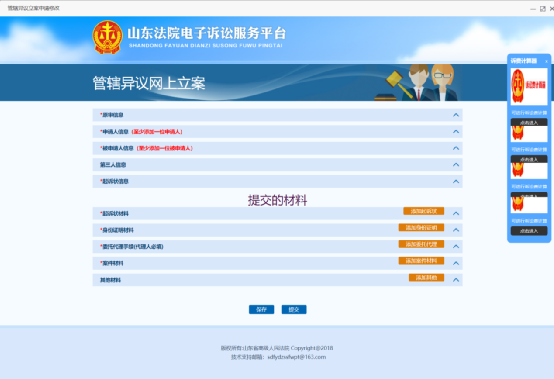
2.2.3查看
点击我的案件——列表明细最后操作栏中的“查看”按钮,进入查看页面。点击![]() 按钮回到我的案件列表页面。
按钮回到我的案件列表页面。


2.2.4删除
状态为“保存”的案件才允许删除。点击我的案件——列表明细最后操作栏中的“删除”按钮,弹出是否确认删除提示框。点击“确定”删除该条立案申请,点击“取消”放弃删除操作回到案件列表。
2.3管辖异议上诉网上立案
2.3.1新增
点击顶部菜单——民事网上立案——![]() 按钮,进入网上立案新增页面。新增页面的操作为保存、提交。*为必填项。左侧菜单代表了立案登记需要的步骤,总共5部分:
按钮,进入网上立案新增页面。新增页面的操作为保存、提交。*为必填项。左侧菜单代表了立案登记需要的步骤,总共5部分:
1.阅读立案须知并同意。
立案须知包括:诉讼风险提示、诉讼风险承诺、立案须知三部分。
不勾选![]() 不能进行下一步,也不能点击左侧菜单中的其他步骤;点击
不能进行下一步,也不能点击左侧菜单中的其他步骤;点击![]() 按钮取消此次申请,回到系统首页;点击
按钮取消此次申请,回到系统首页;点击![]() 或者左侧“2.选择法院类型” ,进入选择法院类型页面。
或者左侧“2.选择法院类型” ,进入选择法院类型页面。

2.选择法院类型
点击“查询”按钮进入选择受理法院页面,支持模糊查询;
诉讼类型默认管辖异议上诉;
受理案号的年份点击之后出现时间选择框,字号需要输入;
案件查询密码手动输入;
点击![]() 按钮回到立案须知阅读页面;点击
按钮回到立案须知阅读页面;点击![]() 或者左侧“3.填写立案信息”,进入填写立案信息页面。
或者左侧“3.填写立案信息”,进入填写立案信息页面。

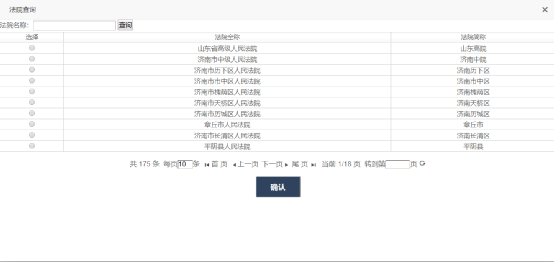
3.填写立案信息
上半部分展示申请人信息,下半部分添加申请人、被申请人、第三人信息。其中:
1.申请人、被申请人必须添加。第三人信息根据案件情况进行添加。
2.如果当前登录账号是原告,点击![]() 即可根据账号自动回填申请人信息,弹出当前申请人信息录入页面,进行资料核对,资料无误点击右下角
即可根据账号自动回填申请人信息,弹出当前申请人信息录入页面,进行资料核对,资料无误点击右下角![]() ,弹出“谁谁谁保存成功”即可成功添加申请人。
,弹出“谁谁谁保存成功”即可成功添加申请人。
3.点击添加自然人、法人、非法人其他组织弹出输入页面,其中*字段是必填字段。
点击![]() 按钮回到选择法院类型页面;点击
按钮回到选择法院类型页面;点击![]() 或者左侧“4.提交诉状”,进入提交诉状页面。
或者左侧“4.提交诉状”,进入提交诉状页面。


4.提交诉状
诉讼请求*:![]()
![]() 可以添加或者删除诉讼请求;
可以添加或者删除诉讼请求;
事实与理由*:将起诉状的事实与理由简要填写;
是否接受诉前调解*:默认接受诉前调解:
其中*字段是必填字段。
点击![]() 按钮即可生成word版起诉状,起诉状内容包括:申请人信息、被申请人信息、第三人信息、诉讼请求、事实与理由等信息,供第五步提交资料时上传起诉状使用。上传的诉状要求有当事人的签字或盖章或手印,如果您有现成的已经签字或盖章或按手印的诉状,那么这里可以不点击
按钮即可生成word版起诉状,起诉状内容包括:申请人信息、被申请人信息、第三人信息、诉讼请求、事实与理由等信息,供第五步提交资料时上传起诉状使用。上传的诉状要求有当事人的签字或盖章或手印,如果您有现成的已经签字或盖章或按手印的诉状,那么这里可以不点击![]() 按钮。如果您没有现成的诉状,可以在此自助生成诉状,然后打印出来,核对好诉状内容之后进行签字或盖章或按手印。点击
按钮。如果您没有现成的诉状,可以在此自助生成诉状,然后打印出来,核对好诉状内容之后进行签字或盖章或按手印。点击![]() 按钮回到填写立案信息页面;点击
按钮回到填写立案信息页面;点击![]() 或者左侧“5.提交材料”,进入提交材料页面。
或者左侧“5.提交材料”,进入提交材料页面。


5.提交材料
上传诉讼材料,常见的图片格式、word文档、pdf文件、文本、压缩包等都可以上传。注意材料上传时要保证文件清晰、完整、无杂物,保证上传的质量。其中:
多次点击![]() XX按钮即可添加多个对应的材料,多余的文件上传框点击后面的
XX按钮即可添加多个对应的材料,多余的文件上传框点击后面的![]() 按钮予以删除;
按钮予以删除;
1. 上诉状必须上传,且必须要当事人的签字或盖章或手印,多次点击 ![]() 即可添加多个上诉状。
即可添加多个上诉状。
2. 身份证明材料必须上传且材料个数必须与原告个数相匹配;如果有3个再审申请人,则必须上传至少3个身份证明材料。多次点击![]() 即可添加多个身份证明。
即可添加多个身份证明。
3. 若当前登录账号为律师账号,提交立案申请则必须上传委托代理手续,多次点击![]() 即可添加多个委托代理手续。
即可添加多个委托代理手续。
4. 案件材料必传,多次点击![]() 即可添加多个材料。
即可添加多个材料。
5. 其他材料不是必传的,多次点击![]() 即可添加多个材料。
即可添加多个材料。
点击![]() 按钮回到提交诉状页面;点击
按钮回到提交诉状页面;点击![]() 按钮将立案申请暂存,允许修改,不会同步到法院内网业务系统;点击
按钮将立案申请暂存,允许修改,不会同步到法院内网业务系统;点击![]() 按钮将立案申请推送到内网审判系统,且无法修改。保存或者提交成功回到我的案件列表页面。
按钮将立案申请推送到内网审判系统,且无法修改。保存或者提交成功回到我的案件列表页面。

2.3.2修改
状态为“保存”的案件才允许修改。点击我的案件——列表明细最后操作栏中的“修改”按钮,进入修改页面。页面同新增页面,展示信息即为之前新增的信息。
修改页面是折叠的,需要点击向上折叠箭头![]() 展开案件信息。
展开案件信息。
如果上诉状或者其他管辖异议上诉材料比如身份证明等需要修改,可以在原材料的基础上点击![]() 上传按钮,上传修改后的的材料(新材料会覆盖掉旧的材料),或者把旧的材料点击
上传按钮,上传修改后的的材料(新材料会覆盖掉旧的材料),或者把旧的材料点击![]() 按钮删除掉,然后点击
按钮删除掉,然后点击![]() 按钮,重新上传新的材料。
按钮,重新上传新的材料。
案件信息全部修改完毕之后,点击![]() 按钮将立案申请暂存,允许修改,不会同步到法院内网业务系统;点击
按钮将立案申请暂存,允许修改,不会同步到法院内网业务系统;点击![]() 按钮将立案申请推送到内网审判系统,且无法修改。保存或者提交成功回到我的案件列表页面。
按钮将立案申请推送到内网审判系统,且无法修改。保存或者提交成功回到我的案件列表页面。

2.3.3查看
点击我的案件——列表明细最后操作栏中的“查看”按钮,进入查看页面。点击![]() 按钮回到我的案件列表页面。
按钮回到我的案件列表页面。


2.3.4删除
状态为“保存”的案件才允许删除。点击我的案件——列表明细最后操作栏中的“删除”按钮,弹出是否确认删除提示框。点击“确定”删除该条立案申请,点击“取消”放弃删除操作回到案件列表。
2.4诉讼保全网上立案
2.4.1新增
点击顶部菜单——诉讼保全——![]() 按钮,进入诉讼保全列表页面。点击“新增”按钮进入诉讼保全新增页面,新增页面的操作为返回、提交。*为必填项。
按钮,进入诉讼保全列表页面。点击“新增”按钮进入诉讼保全新增页面,新增页面的操作为返回、提交。*为必填项。


其中:
1. 点击案号后面的文本框进入案号查询页面,勾选最前面的小圆圈选中案件,点击“确定”按钮完成案号选择操作。
2. 申请人电话、申请人邮箱根据当前登录账号自动回填,允许修改。
3. 缴费人名称手动输入
4. 诉讼保全申请说明手动输入;
5. 材料必须上传,多次点击![]() 即可添加多个对应的材料,多余的文件上传框点击后面的
即可添加多个对应的材料,多余的文件上传框点击后面的![]() 按钮予以删除;选择材料类型,输入材料说明,上传材料,完成诉讼保全附件上传操作。
按钮予以删除;选择材料类型,输入材料说明,上传材料,完成诉讼保全附件上传操作。


保全信息全部修改完毕之后,点击![]() 按钮将立案申请推送到内网审判系统,且无法修改。提交成功回到我的案件列表页面。点击
按钮将立案申请推送到内网审判系统,且无法修改。提交成功回到我的案件列表页面。点击![]() 按钮回到诉讼保全列表页面。
按钮回到诉讼保全列表页面。
2.4.2查看
点击诉讼保全列表明细最后操作栏中的“查看”按钮,进入查看页面。点击![]() 按钮回到诉讼保全列表页面。
按钮回到诉讼保全列表页面。


网上立案操作手册(二审、再审等)
来源:
2019年05月20日

目录
1登录系统
系统登录地址:http://lsfwpt.sdcourt.gov.cn:7865/dsrfwpt/lawyer/login.jspx
适用浏览器:IE11、Google等主流浏览器版本。

2系统功能介绍
2.1民事再审网上立案
2.1.1新增
点击顶部菜单——民事网上立案——![]() 按钮,进入网上立案新增页面。新增页面的操作为保存、提交。*为必填项。左侧菜单代表了立案登记需要的步骤,总共5部分:
按钮,进入网上立案新增页面。新增页面的操作为保存、提交。*为必填项。左侧菜单代表了立案登记需要的步骤,总共5部分:
1.阅读立案须知并同意。
立案须知包括:诉讼风险提示、诉讼风险承诺、立案须知三部分。
不勾选![]() 不能进行下一步,也不能点击左侧菜单中的其他步骤;点击
不能进行下一步,也不能点击左侧菜单中的其他步骤;点击![]() 按钮取消此次申请,回到系统首页;点击
按钮取消此次申请,回到系统首页;点击![]() 或者左侧“2.选择法院类型” ,进入选择法院类型页面。
或者左侧“2.选择法院类型” ,进入选择法院类型页面。

2.选择法院类型
点击“查询”按钮进入选择原审法院页面,支持模糊查询;
诉讼类型默认民事再审;
原审案号的年份点击之后出现时间选择框,字号需要输入;
案件查询密码手动输入;
原审地位通过下拉框进行选择;
点击![]() 按钮回到立案须知阅读页面;点击
按钮回到立案须知阅读页面;点击![]() 或者左侧“3.填写立案信息”,进入填写立案信息页面。
或者左侧“3.填写立案信息”,进入填写立案信息页面。
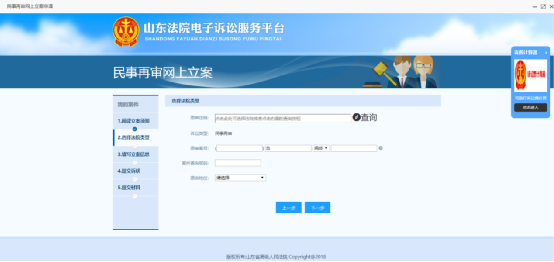

3.填写立案信息
上半部分展示申请人信息,下半部分添加再审申请人、再审被申请人、原审诉讼当事人信息。其中:
1.再审申请人、再审被申请人必须添加。原审诉讼当事人信息(包括原审原告、原审被告、原审第三人等)根据案件情况进行添加。
2.如果当前登录账号是原告,点击![]() 即可根据账号自动回填再审申请人信息,弹出当前申请人信息录入页面,进行资料核对,资料无误点击右下角
即可根据账号自动回填再审申请人信息,弹出当前申请人信息录入页面,进行资料核对,资料无误点击右下角![]() ,弹出“谁谁谁保存成功”即可成功添加申请人。
,弹出“谁谁谁保存成功”即可成功添加申请人。
3.点击添加自然人、法人、非法人其他组织弹出输入页面,其中*字段是必填字段。
点击![]() 按钮回到选择法院类型页面;点击
按钮回到选择法院类型页面;点击![]() 或者左侧“4.提交诉状”,进入提交诉状页面。
或者左侧“4.提交诉状”,进入提交诉状页面。

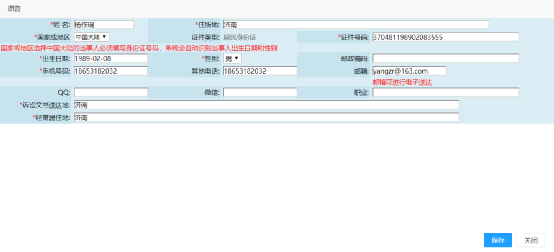
4.提交诉状
诉讼请求*:![]()
![]() 可以添加或者删除诉讼请求;
可以添加或者删除诉讼请求;
事实与理由*:将起诉状的事实与理由简要填写;
是否接受诉前调解*:默认接受诉前调解:
其中*字段是必填字段。
点击![]() 按钮即可生成word版起诉状,起诉状内容包括:再审申请人信息、再审被申请人信息、原审诉讼当事人信息、诉讼请求、事实与理由等信息,供第五步提交资料时上传起诉状使用。上传的诉状要求有当事人的签字或盖章或手印,如果您有现成的已经签字或盖章或按手印的诉状,那么这里可以不点击
按钮即可生成word版起诉状,起诉状内容包括:再审申请人信息、再审被申请人信息、原审诉讼当事人信息、诉讼请求、事实与理由等信息,供第五步提交资料时上传起诉状使用。上传的诉状要求有当事人的签字或盖章或手印,如果您有现成的已经签字或盖章或按手印的诉状,那么这里可以不点击![]() 按钮。如果您没有现成的诉状,可以在此自助生成诉状,然后打印出来,核对好诉状内容之后进行签字或盖章或按手印。点击
按钮。如果您没有现成的诉状,可以在此自助生成诉状,然后打印出来,核对好诉状内容之后进行签字或盖章或按手印。点击![]() 按钮回到填写立案信息页面;点击
按钮回到填写立案信息页面;点击![]() 或者左侧“5.提交材料”,进入提交材料页面。
或者左侧“5.提交材料”,进入提交材料页面。
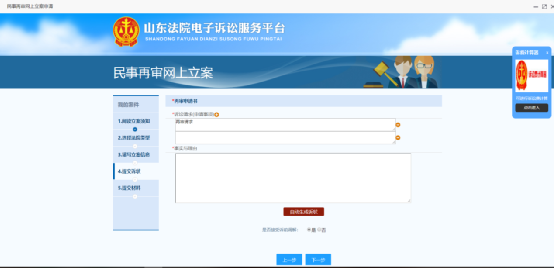

5.提交材料
上传诉讼材料,常见的图片格式、word文档、pdf文件、文本、压缩包等都可以上传。注意材料上传时要保证文件清晰、完整、无杂物,保证上传的质量。其中:
多次点击![]() XX按钮即可添加多个对应的材料,多余的文件上传框点击后面的
XX按钮即可添加多个对应的材料,多余的文件上传框点击后面的![]() 按钮予以删除;
按钮予以删除;
1. 再审申请书必须上传,且必须要当事人的签字或盖章或手印,多次点击![]() 即可添加多个申请书。
即可添加多个申请书。
2. 身份证明材料必须上传且材料个数必须与原告个数相匹配;如果有3个再审申请人,则必须上传至少3个身份证明材料。多次点击![]() 即可添加多个身份证明。
即可添加多个身份证明。
3. 若当前登录账号为律师账号,提交立案申请则必须上传委托代理手续,多次点击![]() 即可添加多个委托代理手续。
即可添加多个委托代理手续。
4. 案件材料不是必传的,多次点击![]() 即可添加多个材料。
即可添加多个材料。
5. 其他材料不是必传的,多次点击![]() 即可添加多个材料。
即可添加多个材料。
点击![]() 按钮回到提交诉状页面;点击
按钮回到提交诉状页面;点击![]() 按钮将立案申请暂存,允许修改,不会同步到法院内网业务系统;点击
按钮将立案申请暂存,允许修改,不会同步到法院内网业务系统;点击![]() 按钮将立案申请推送到内网审判系统,且无法修改。保存或者提交成功回到我的案件列表页面。
按钮将立案申请推送到内网审判系统,且无法修改。保存或者提交成功回到我的案件列表页面。

2.1.2修改
状态为“保存”的案件才允许修改。点击我的案件——列表明细最后操作栏中的“修改”按钮,进入修改页面。页面同新增页面,展示信息即为之前新增的信息。
修改页面是折叠的,需要点击向上折叠箭头![]() 展开案件信息。
展开案件信息。
如果申请书或者其他再审材料比如身份证明等需要修改,可以在原材料的基础上点击![]() 上传按钮,上传修改后的的材料(新材料会覆盖掉旧的材料),或者把旧的材料点击
上传按钮,上传修改后的的材料(新材料会覆盖掉旧的材料),或者把旧的材料点击![]() 按钮删除掉,然后点击
按钮删除掉,然后点击![]() 按钮,重新上传新的材料。
按钮,重新上传新的材料。
案件信息全部修改完毕之后,点击![]() 按钮将立案申请暂存,允许修改,不会同步到法院内网业务系统;点击
按钮将立案申请暂存,允许修改,不会同步到法院内网业务系统;点击![]() 按钮将立案申请推送到内网审判系统,且无法修改。保存或者提交成功回到我的案件列表页面。
按钮将立案申请推送到内网审判系统,且无法修改。保存或者提交成功回到我的案件列表页面。
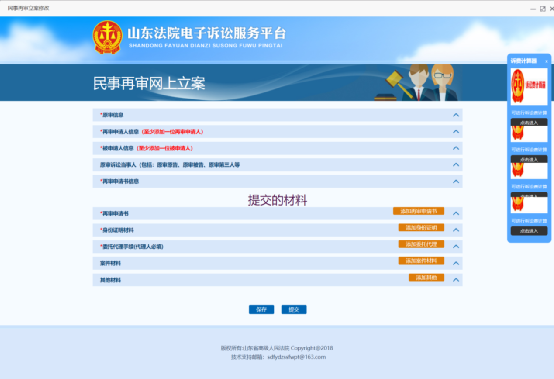
2.1.3查看
点击我的案件——列表明细最后操作栏中的“查看”按钮,进入查看页面。点击![]() 按钮回到我的案件列表页面。
按钮回到我的案件列表页面。


2.1.4删除
状态为“保存”的案件才允许删除。点击我的案件——列表明细最后操作栏中的“删除”按钮,弹出是否确认删除提示框。点击“确定”删除该条立案申请,点击“取消”放弃删除操作回到案件列表。
2.2管辖异议网上立案
2.2.1新增
点击顶部菜单——民事网上立案——![]() 按钮,进入网上立案新增页面。新增页面的操作为保存、提交。*为必填项。左侧菜单代表了立案登记需要的步骤,总共5部分:
按钮,进入网上立案新增页面。新增页面的操作为保存、提交。*为必填项。左侧菜单代表了立案登记需要的步骤,总共5部分:
1.阅读立案须知并同意。
立案须知包括:诉讼风险提示、诉讼风险承诺、立案须知三部分。
不勾选![]() 不能进行下一步,也不能点击左侧菜单中的其他步骤;点击
不能进行下一步,也不能点击左侧菜单中的其他步骤;点击![]() 按钮取消此次申请,回到系统首页;点击
按钮取消此次申请,回到系统首页;点击![]() 或者左侧“2.选择法院类型” ,进入选择法院类型页面。
或者左侧“2.选择法院类型” ,进入选择法院类型页面。

2.选择法院类型
点击“查询”按钮进入选择受理法院页面,支持模糊查询;
诉讼类型默认管辖异议;
受理案号的年份点击之后出现时间选择框,字号需要输入;
案件查询密码手动输入;
点击![]() 按钮回到立案须知阅读页面;点击
按钮回到立案须知阅读页面;点击![]() 或者左侧“3.填写立案信息”,进入填写立案信息页面。
或者左侧“3.填写立案信息”,进入填写立案信息页面。
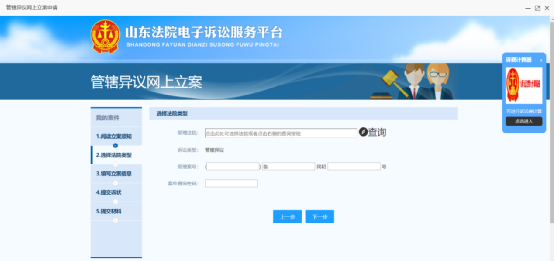
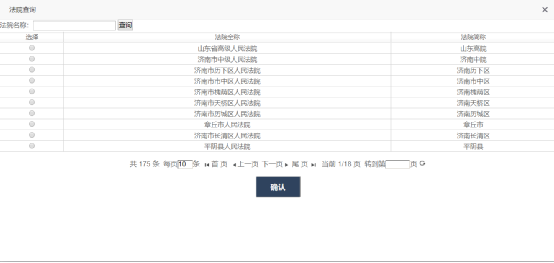
3.填写立案信息
上半部分展示申请人信息,下半部分添加申请人、被申请人、第三人信息。其中:
1.申请人、被申请人必须添加。第三人信息根据案件情况进行添加。
2.如果当前登录账号是原告,点击![]() 即可根据账号自动回填申请人信息,弹出当前申请人信息录入页面,进行资料核对,资料无误点击右下角
即可根据账号自动回填申请人信息,弹出当前申请人信息录入页面,进行资料核对,资料无误点击右下角![]() ,弹出“谁谁谁保存成功”即可成功添加申请人。
,弹出“谁谁谁保存成功”即可成功添加申请人。
3.点击添加自然人、法人、非法人其他组织弹出输入页面,其中*字段是必填字段。
点击![]() 按钮回到选择法院类型页面;点击
按钮回到选择法院类型页面;点击![]() 或者左侧“4.提交诉状”,进入提交诉状页面。
或者左侧“4.提交诉状”,进入提交诉状页面。


4.提交诉状
诉讼请求*:![]()
![]() 可以添加或者删除诉讼请求;
可以添加或者删除诉讼请求;
事实与理由*:将起诉状的事实与理由简要填写;
是否接受诉前调解*:默认接受诉前调解:
其中*字段是必填字段。
点击![]() 按钮即可生成word版起诉状,起诉状内容包括:申请人信息、被申请人信息、第三人信息、诉讼请求、事实与理由等信息,供第五步提交资料时上传起诉状使用。上传的诉状要求有当事人的签字或盖章或手印,如果您有现成的已经签字或盖章或按手印的诉状,那么这里可以不点击
按钮即可生成word版起诉状,起诉状内容包括:申请人信息、被申请人信息、第三人信息、诉讼请求、事实与理由等信息,供第五步提交资料时上传起诉状使用。上传的诉状要求有当事人的签字或盖章或手印,如果您有现成的已经签字或盖章或按手印的诉状,那么这里可以不点击![]() 按钮。如果您没有现成的诉状,可以在此自助生成诉状,然后打印出来,核对好诉状内容之后进行签字或盖章或按手印。点击
按钮。如果您没有现成的诉状,可以在此自助生成诉状,然后打印出来,核对好诉状内容之后进行签字或盖章或按手印。点击![]() 按钮回到填写立案信息页面;点击
按钮回到填写立案信息页面;点击![]() 或者左侧“5.提交材料”,进入提交材料页面。
或者左侧“5.提交材料”,进入提交材料页面。
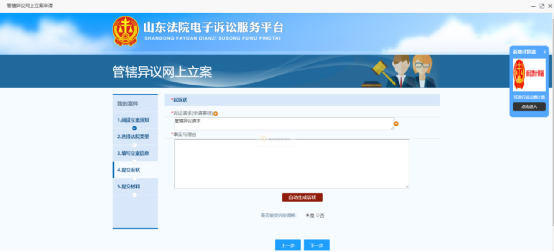

5.提交材料
上传诉讼材料,常见的图片格式、word文档、pdf文件、文本、压缩包等都可以上传。注意材料上传时要保证文件清晰、完整、无杂物,保证上传的质量。其中:
多次点击![]() XX按钮即可添加多个对应的材料,多余的文件上传框点击后面的
XX按钮即可添加多个对应的材料,多余的文件上传框点击后面的![]() 按钮予以删除;
按钮予以删除;
1. 起诉状必须上传,且必须要当事人的签字或盖章或手印,多次点击![]() 即可添加多个起诉状。
即可添加多个起诉状。
2. 身份证明材料必须上传且材料个数必须与原告个数相匹配;如果有3个再审申请人,则必须上传至少3个身份证明材料。多次点击![]() 即可添加多个身份证明。
即可添加多个身份证明。
3. 若当前登录账号为律师账号,提交立案申请则必须上传委托代理手续,多次点击![]() 即可添加多个委托代理手续。
即可添加多个委托代理手续。
4. 案件材料必传,多次点击![]() 即可添加多个材料。
即可添加多个材料。
5. 其他材料不是必传的,多次点击![]() 即可添加多个材料。
即可添加多个材料。
点击![]() 按钮回到提交诉状页面;点击
按钮回到提交诉状页面;点击![]() 按钮将立案申请暂存,允许修改,不会同步到法院内网业务系统;点击
按钮将立案申请暂存,允许修改,不会同步到法院内网业务系统;点击![]() 按钮将立案申请推送到内网审判系统,且无法修改。保存或者提交成功回到我的案件列表页面。
按钮将立案申请推送到内网审判系统,且无法修改。保存或者提交成功回到我的案件列表页面。

2.2.2修改
状态为“保存”的案件才允许修改。点击我的案件——列表明细最后操作栏中的“修改”按钮,进入修改页面。页面同新增页面,展示信息即为之前新增的信息。
修改页面是折叠的,需要点击向上折叠箭头![]() 展开案件信息。
展开案件信息。
如果起诉状或者其他管辖异议材料比如身份证明等需要修改,可以在原材料的基础上点击![]() 上传按钮,上传修改后的的材料(新材料会覆盖掉旧的材料),或者把旧的材料点击
上传按钮,上传修改后的的材料(新材料会覆盖掉旧的材料),或者把旧的材料点击![]() 按钮删除掉,然后点击
按钮删除掉,然后点击![]() 按钮,重新上传新的材料。
按钮,重新上传新的材料。
案件信息全部修改完毕之后,点击![]() 按钮将立案申请暂存,允许修改,不会同步到法院内网业务系统;点击
按钮将立案申请暂存,允许修改,不会同步到法院内网业务系统;点击![]() 按钮将立案申请推送到内网审判系统,且无法修改。保存或者提交成功回到我的案件列表页面。
按钮将立案申请推送到内网审判系统,且无法修改。保存或者提交成功回到我的案件列表页面。
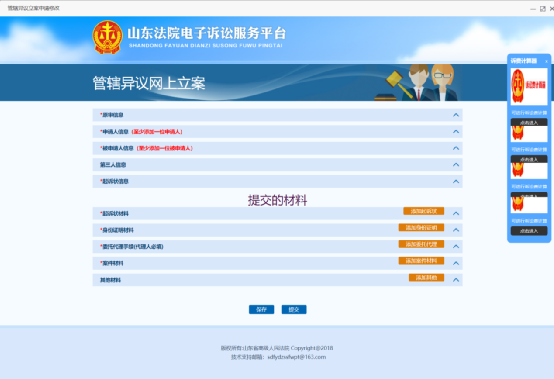
2.2.3查看
点击我的案件——列表明细最后操作栏中的“查看”按钮,进入查看页面。点击![]() 按钮回到我的案件列表页面。
按钮回到我的案件列表页面。


2.2.4删除
状态为“保存”的案件才允许删除。点击我的案件——列表明细最后操作栏中的“删除”按钮,弹出是否确认删除提示框。点击“确定”删除该条立案申请,点击“取消”放弃删除操作回到案件列表。
2.3管辖异议上诉网上立案
2.3.1新增
点击顶部菜单——民事网上立案——![]() 按钮,进入网上立案新增页面。新增页面的操作为保存、提交。*为必填项。左侧菜单代表了立案登记需要的步骤,总共5部分:
按钮,进入网上立案新增页面。新增页面的操作为保存、提交。*为必填项。左侧菜单代表了立案登记需要的步骤,总共5部分:
1.阅读立案须知并同意。
立案须知包括:诉讼风险提示、诉讼风险承诺、立案须知三部分。
不勾选![]() 不能进行下一步,也不能点击左侧菜单中的其他步骤;点击
不能进行下一步,也不能点击左侧菜单中的其他步骤;点击![]() 按钮取消此次申请,回到系统首页;点击
按钮取消此次申请,回到系统首页;点击![]() 或者左侧“2.选择法院类型” ,进入选择法院类型页面。
或者左侧“2.选择法院类型” ,进入选择法院类型页面。

2.选择法院类型
点击“查询”按钮进入选择受理法院页面,支持模糊查询;
诉讼类型默认管辖异议上诉;
受理案号的年份点击之后出现时间选择框,字号需要输入;
案件查询密码手动输入;
点击![]() 按钮回到立案须知阅读页面;点击
按钮回到立案须知阅读页面;点击![]() 或者左侧“3.填写立案信息”,进入填写立案信息页面。
或者左侧“3.填写立案信息”,进入填写立案信息页面。

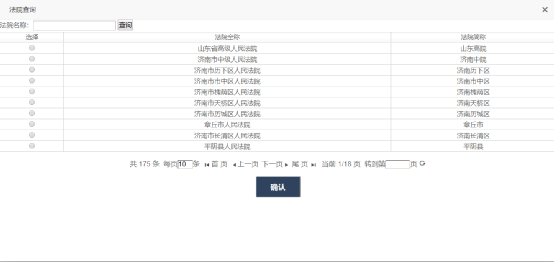
3.填写立案信息
上半部分展示申请人信息,下半部分添加申请人、被申请人、第三人信息。其中:
1.申请人、被申请人必须添加。第三人信息根据案件情况进行添加。
2.如果当前登录账号是原告,点击![]() 即可根据账号自动回填申请人信息,弹出当前申请人信息录入页面,进行资料核对,资料无误点击右下角
即可根据账号自动回填申请人信息,弹出当前申请人信息录入页面,进行资料核对,资料无误点击右下角![]() ,弹出“谁谁谁保存成功”即可成功添加申请人。
,弹出“谁谁谁保存成功”即可成功添加申请人。
3.点击添加自然人、法人、非法人其他组织弹出输入页面,其中*字段是必填字段。
点击![]() 按钮回到选择法院类型页面;点击
按钮回到选择法院类型页面;点击![]() 或者左侧“4.提交诉状”,进入提交诉状页面。
或者左侧“4.提交诉状”,进入提交诉状页面。


4.提交诉状
诉讼请求*:![]()
![]() 可以添加或者删除诉讼请求;
可以添加或者删除诉讼请求;
事实与理由*:将起诉状的事实与理由简要填写;
是否接受诉前调解*:默认接受诉前调解:
其中*字段是必填字段。
点击![]() 按钮即可生成word版起诉状,起诉状内容包括:申请人信息、被申请人信息、第三人信息、诉讼请求、事实与理由等信息,供第五步提交资料时上传起诉状使用。上传的诉状要求有当事人的签字或盖章或手印,如果您有现成的已经签字或盖章或按手印的诉状,那么这里可以不点击
按钮即可生成word版起诉状,起诉状内容包括:申请人信息、被申请人信息、第三人信息、诉讼请求、事实与理由等信息,供第五步提交资料时上传起诉状使用。上传的诉状要求有当事人的签字或盖章或手印,如果您有现成的已经签字或盖章或按手印的诉状,那么这里可以不点击![]() 按钮。如果您没有现成的诉状,可以在此自助生成诉状,然后打印出来,核对好诉状内容之后进行签字或盖章或按手印。点击
按钮。如果您没有现成的诉状,可以在此自助生成诉状,然后打印出来,核对好诉状内容之后进行签字或盖章或按手印。点击![]() 按钮回到填写立案信息页面;点击
按钮回到填写立案信息页面;点击![]() 或者左侧“5.提交材料”,进入提交材料页面。
或者左侧“5.提交材料”,进入提交材料页面。


5.提交材料
上传诉讼材料,常见的图片格式、word文档、pdf文件、文本、压缩包等都可以上传。注意材料上传时要保证文件清晰、完整、无杂物,保证上传的质量。其中:
多次点击![]() XX按钮即可添加多个对应的材料,多余的文件上传框点击后面的
XX按钮即可添加多个对应的材料,多余的文件上传框点击后面的![]() 按钮予以删除;
按钮予以删除;
1. 上诉状必须上传,且必须要当事人的签字或盖章或手印,多次点击 ![]() 即可添加多个上诉状。
即可添加多个上诉状。
2. 身份证明材料必须上传且材料个数必须与原告个数相匹配;如果有3个再审申请人,则必须上传至少3个身份证明材料。多次点击![]() 即可添加多个身份证明。
即可添加多个身份证明。
3. 若当前登录账号为律师账号,提交立案申请则必须上传委托代理手续,多次点击![]() 即可添加多个委托代理手续。
即可添加多个委托代理手续。
4. 案件材料必传,多次点击![]() 即可添加多个材料。
即可添加多个材料。
5. 其他材料不是必传的,多次点击![]() 即可添加多个材料。
即可添加多个材料。
点击![]() 按钮回到提交诉状页面;点击
按钮回到提交诉状页面;点击![]() 按钮将立案申请暂存,允许修改,不会同步到法院内网业务系统;点击
按钮将立案申请暂存,允许修改,不会同步到法院内网业务系统;点击![]() 按钮将立案申请推送到内网审判系统,且无法修改。保存或者提交成功回到我的案件列表页面。
按钮将立案申请推送到内网审判系统,且无法修改。保存或者提交成功回到我的案件列表页面。

2.3.2修改
状态为“保存”的案件才允许修改。点击我的案件——列表明细最后操作栏中的“修改”按钮,进入修改页面。页面同新增页面,展示信息即为之前新增的信息。
修改页面是折叠的,需要点击向上折叠箭头![]() 展开案件信息。
展开案件信息。
如果上诉状或者其他管辖异议上诉材料比如身份证明等需要修改,可以在原材料的基础上点击![]() 上传按钮,上传修改后的的材料(新材料会覆盖掉旧的材料),或者把旧的材料点击
上传按钮,上传修改后的的材料(新材料会覆盖掉旧的材料),或者把旧的材料点击![]() 按钮删除掉,然后点击
按钮删除掉,然后点击![]() 按钮,重新上传新的材料。
按钮,重新上传新的材料。
案件信息全部修改完毕之后,点击![]() 按钮将立案申请暂存,允许修改,不会同步到法院内网业务系统;点击
按钮将立案申请暂存,允许修改,不会同步到法院内网业务系统;点击![]() 按钮将立案申请推送到内网审判系统,且无法修改。保存或者提交成功回到我的案件列表页面。
按钮将立案申请推送到内网审判系统,且无法修改。保存或者提交成功回到我的案件列表页面。

2.3.3查看
点击我的案件——列表明细最后操作栏中的“查看”按钮,进入查看页面。点击![]() 按钮回到我的案件列表页面。
按钮回到我的案件列表页面。


2.3.4删除
状态为“保存”的案件才允许删除。点击我的案件——列表明细最后操作栏中的“删除”按钮,弹出是否确认删除提示框。点击“确定”删除该条立案申请,点击“取消”放弃删除操作回到案件列表。
2.4诉讼保全网上立案
2.4.1新增
点击顶部菜单——诉讼保全——![]() 按钮,进入诉讼保全列表页面。点击“新增”按钮进入诉讼保全新增页面,新增页面的操作为返回、提交。*为必填项。
按钮,进入诉讼保全列表页面。点击“新增”按钮进入诉讼保全新增页面,新增页面的操作为返回、提交。*为必填项。


其中:
1. 点击案号后面的文本框进入案号查询页面,勾选最前面的小圆圈选中案件,点击“确定”按钮完成案号选择操作。
2. 申请人电话、申请人邮箱根据当前登录账号自动回填,允许修改。
3. 缴费人名称手动输入
4. 诉讼保全申请说明手动输入;
5. 材料必须上传,多次点击![]() 即可添加多个对应的材料,多余的文件上传框点击后面的
即可添加多个对应的材料,多余的文件上传框点击后面的![]() 按钮予以删除;选择材料类型,输入材料说明,上传材料,完成诉讼保全附件上传操作。
按钮予以删除;选择材料类型,输入材料说明,上传材料,完成诉讼保全附件上传操作。


保全信息全部修改完毕之后,点击![]() 按钮将立案申请推送到内网审判系统,且无法修改。提交成功回到我的案件列表页面。点击
按钮将立案申请推送到内网审判系统,且无法修改。提交成功回到我的案件列表页面。点击![]() 按钮回到诉讼保全列表页面。
按钮回到诉讼保全列表页面。
2.4.2查看
点击诉讼保全列表明细最后操作栏中的“查看”按钮,进入查看页面。点击![]() 按钮回到诉讼保全列表页面。
按钮回到诉讼保全列表页面。



 官方微博
官方微博 官方微信
官方微信

 官方抖音
官方抖音

